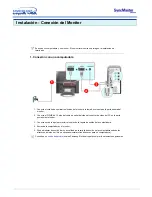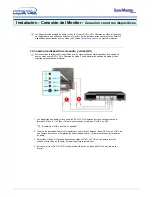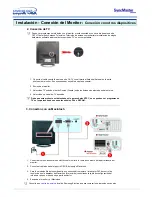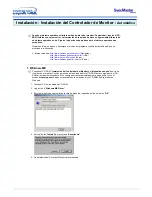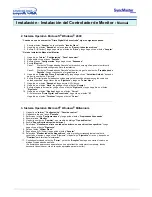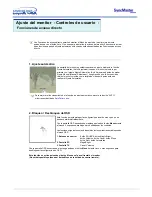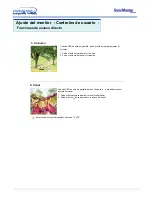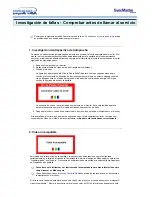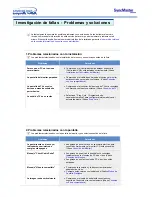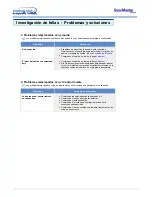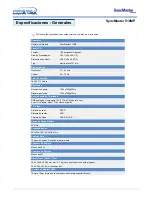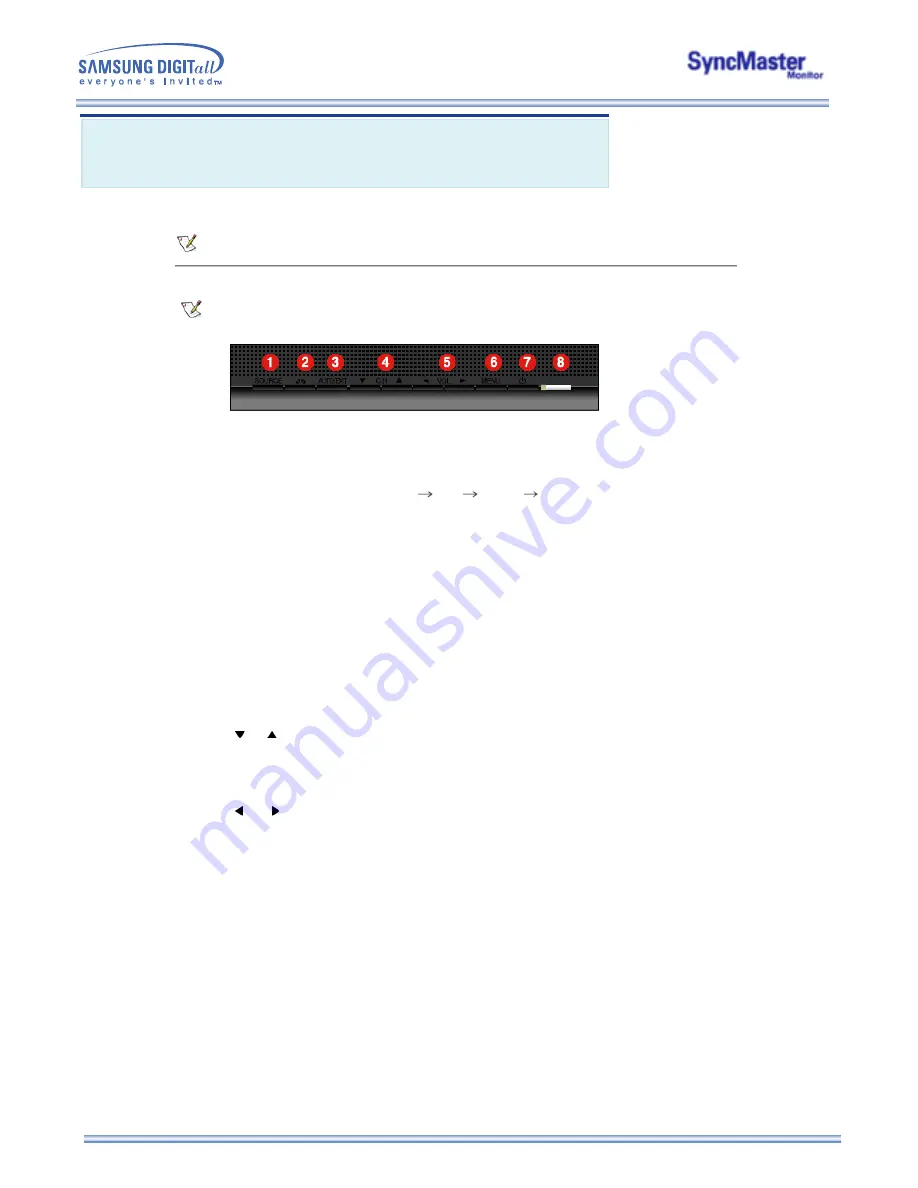
Ajuste del monitor -
Controles de usuario
:
Botones de control de usuario
La disposición de los botones de control puede variar ligeramente dependiendo del modelo de monitor.
Botones del monitor
Para más información sobre el ajuste de la pantalla, véase
Visualización en Pantalla
.
1. Botón SOURCE
Activa el indicador para reflejar la señal de entrada que se muestra actualmente.
Para cambiar los Modos de pantalla : PC
TV
Video
S-Video
(Pulse
aquí
para ver Secuencias de animación de cambio de modo de pantalla)
2. Botón MagicBright™
Em PC : MagicBright™ es una función nueva que proporciona un entorno de visualización óptimo en
función del contenido de la imagen que está mirando.
Hay disponibles cuatro modos distintos: Texto, Internet, Entretener y Ajustado Usuario.
(
Images d'animation MagicBright™ í
)
3. Botón Salir / Auto
Cuando el menú de ajuste de pantalla está activado : El botón Salir sale de la pantalla del menú o
cierra el menú de ajuste de pantalla.
Cuando el menú de ajuste de pantalla está desactivado : El botón Auto ajusta la pantalla
automáticamente. Para más información, véase Funciones de acceso directo >
Ajuste automático
.
4. Botón CH button
Mueve verticalmente desde un elemento de menú a otro o ajusta los valores del menú seleccionados.
En el modo TV, selecciona los canales de TV. Para más información, véase Funciones de acceso
directo >
Canal
.
5. Botón VOL button
Mueve horizontalmente desde un elemento de menú a otro o ajusta los valores del menú
seleccionados. También ajusta el volumen del audio. Para más información, véase Funciones de
acceso directo >
Volumen
.
6. Botón Menú
Abre el OSD y activa un elemento del menú resaltado.
7. Botón Energía
Enciende y apaga el monitor.
8. Indicador Energía
El indicador Power (Energía) indica el modo de funcionamiento normal o Ahorrador de energía por su
color. Véase Especificaciones >
Ahorrador de energía
..